2024-12-28 13:46:59来源:sxtmmc 编辑:佚名
在这个快节奏的时代,每一秒都显得尤为珍贵,尤其是当你正忙于工作或娱乐,突然需要快速切换到桌面来处理一些紧急事务时。幸运的是,大多数操作系统都提供了快捷键或者简单的方法来迅速显示桌面,无需费力寻找。本文将为你介绍几种在不同操作系统下快速显示桌面的方法,帮助你节省宝贵的时间。
对于使用windows系统的用户来说,有几种方法可以让你几乎瞬间显示桌面:
1. 使用快捷键:最直接的方式是使用快捷键“win+d”。只需轻轻一按,即可立即显示桌面。
2. 任务栏按钮:如果你习惯使用鼠标,可以点击任务栏上的“显示桌面”按钮。这个按钮通常位于任务栏的最右侧,图标是一个小房子形状,象征着“家”或桌面。
3. 任务视图和虚拟桌面:虽然这不是直接显示桌面的方法,但在某些情况下,利用任务视图(通过按下“win+tab”)和虚拟桌面功能,可以让你更加高效地管理你的工作空间。
mac用户也有多种选择来快速显示桌面:
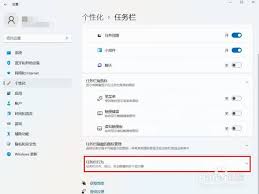
1. 使用快捷键:mac用户可以通过按下“f11”键来显示桌面。如果你的键盘上没有专门的功能键,那么可能需要配合“fn”键一起使用。
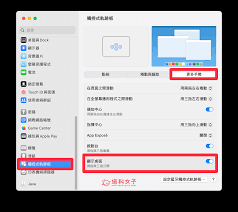
2. mission control:除了直接显示桌面,你还可以使用“mission control”(通过按下“f3”或“control+向上箭头”)来查看所有打开的应用程序和桌面,然后选择显示桌面。
3. 触控板手势:对于配备触控板的mac用户,通过四指下滑的手势也可以实现显示桌面的效果。
linux用户的选择则取决于你所使用的桌面环境。以下是一些通用的方法:
1. 快捷键:许多linux发行版默认支持通过快捷键显示桌面,如ubuntu中的“ctrl+alt+d”。
2. 面板插件:某些桌面环境允许安装额外的插件来提供显示桌面的功能,例如gnome桌面环境中的“show desktop”插件。
3. 命令行:如果你更倾向于使用命令行,可以通过输入特定命令来实现显示桌面的功能,具体命令需根据你的桌面环境和版本而定。
无论你使用哪种操作系统,都有多种方式可以帮助你快速显示桌面。掌握这些技巧不仅能提高工作效率,还能让你的操作体验更加流畅。希望本指南能帮助你在忙碌的工作或生活中找到片刻的宁静与效率。